Практическая работа «Создание рисунка в среде программы Paint»
Выполнив данную практическую работу, вы научитесь:
Познакомитесь с простейшим стандартным графическим редактором ОС Windows MS Paint.
Создавать простейший рисунок, используя графические примитивы и встроенные инструменты графического редактора Paint.
Рассмотрим инструменты, которые предоставляет нам Paint (В качестве наглядного пособия используется презентация «Общая характеристика графических редакторов» :
Выделение и Выделение произвольной области – выделяют весь рисунок или его фрагмент, для последующих операций.
Ластик/Цветной ластик – стирает либо все подряд (Ластик), либо только выбранный цвет.
Заливка – закрашивает выбранным цветом замкнутый участок рисунка.
Выбор цветов – позволяет уточнить тот или иной цвет в рисунке.
Масштаб– позволяет увеличить или уменьшить рисунок.
Карандаш – имитирует карандаш любого цвета.
Кисть – имитирует кисть любого цвета и формы.
Распылитель (аэрозольный балончик) – имитирует распылитель любого цвета.
Надпись – позволяет вводить текст, который затем становится рисунком.
Линия, Кривая линия – позволяет рисовать прямые линии (Линия), и кривые (Кривая линия).
Прямоугольник, Многоугольник, Эллипс, Скругленный прямоугольник – эти инструменты позволяют рисовать соответствующие фигуры любого цвета и размера.
Чтобы воспользоваться инструментом, необходимо щелкнуть мышкой по значку с инструментом, затем перевести курсор мышки на поле для рисования, нажать и удерживать левую кнопку мышки.
 Инструмент выбирается щелчком левой кнопки мыши по изображению инструмента (значку). Признак выбранного инструмента — «утопленная» кнопка с его изображением.
Инструмент выбирается щелчком левой кнопки мыши по изображению инструмента (значку). Признак выбранного инструмента — «утопленная» кнопка с его изображением.
Задание 1. Научитесь наносить изображение инструментами.
Выберите инструмент Кисть  . Выберите инструмент Карандаш
. Выберите инструмент Карандаш  . Как узнать, какой инструмент выбран?
. Как узнать, какой инструмент выбран?
Выбранным инструментом нарисуйте на рабочем поле небольшой контурный рисунок — цветок, машинку. При рисовании отдельных линий меняйте цвета в палитре  .
.
Работа инструментами по нанесению или стиранию изображения выполняется мышью с нажатой кнопкой.
Выберите инструмент Ластик. Сотрите на рисунке неудачные линии и попробуйте нарисовать их лучше.
Задание 2. Нарисуйте картинки, подобные представленным здесь, и раскрасьте их.

|
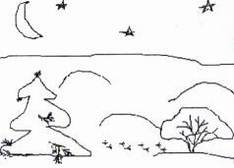
|